nicelabel5激活后变英文版怎么改中文版
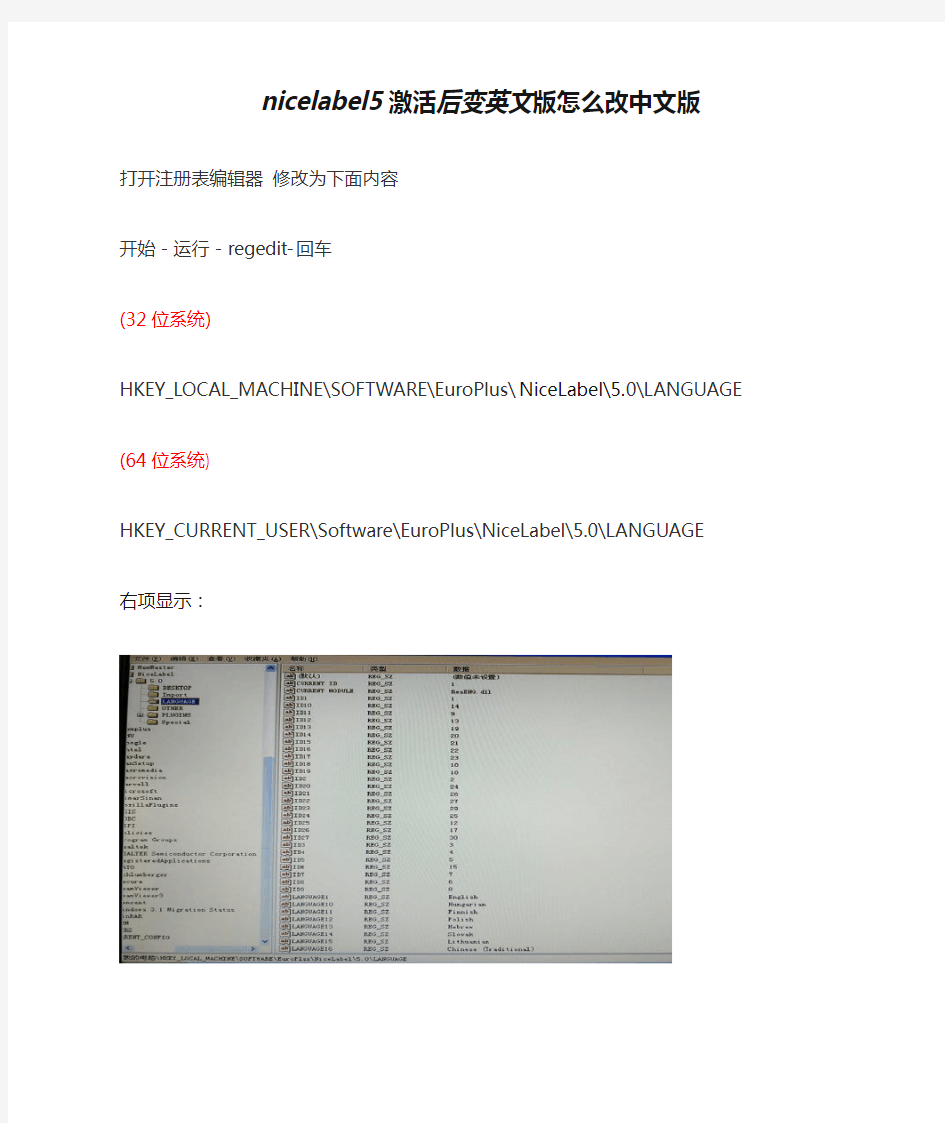
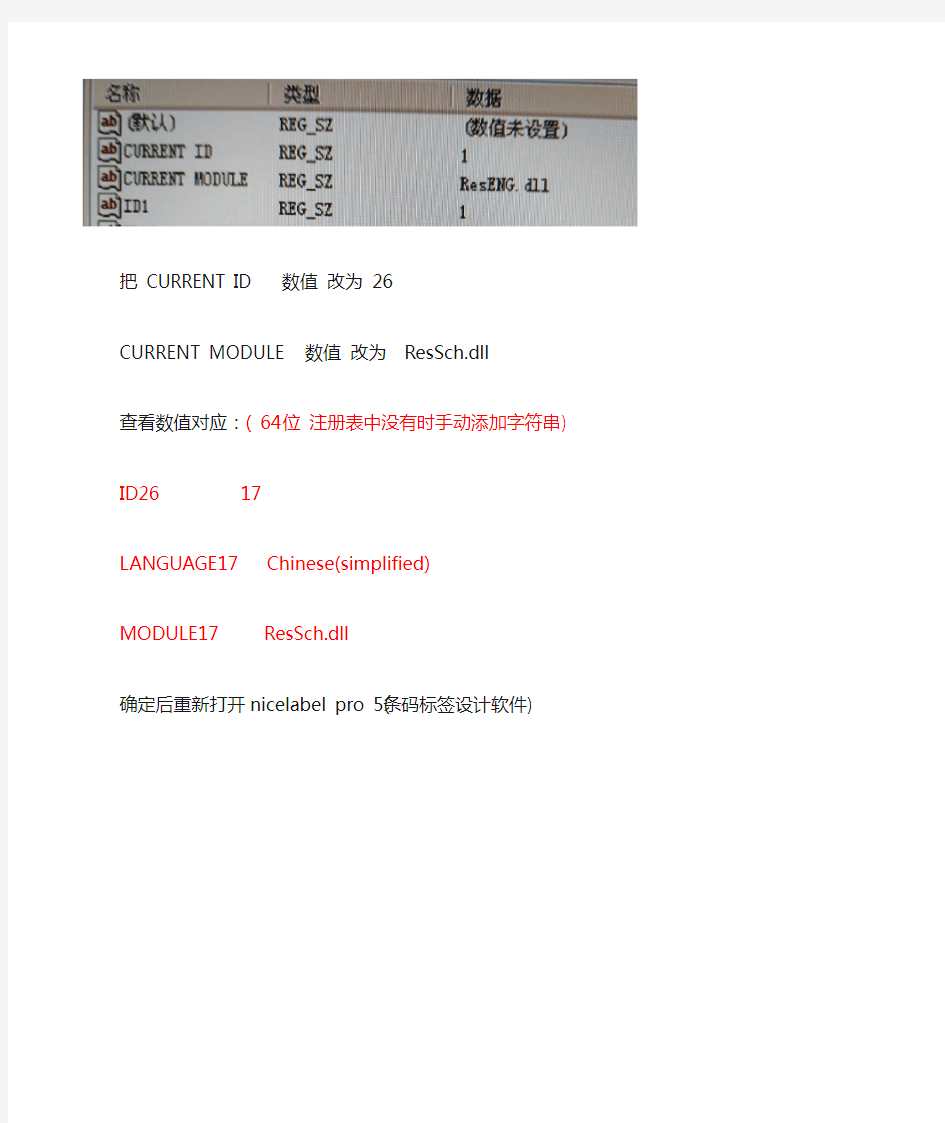
打开注册表编辑器修改为下面内容
开始-运行-regedit-回车
(32位系统)
HKEY_LOCAL_MACHINE\SOFTWARE\EuroPlus\NiceLabel\5.0\LANGUAGE (64位系统)
HKEY_CURRENT_USER\Software\EuroPlus\NiceLabel\5.0\LANGUAGE 右项显示:
把 CURRENT ID 数值改为 26
CURRENT MODULE 数值改为 ResSch.dll
查看数值对应:( 64位注册表中没有时手动添加字符串)
ID26 17
LANGUAGE17 Chinese(simplified)
MODULE17 ResSch.dll
确定后重新打开nicelabel pro 5(条码标签设计软件)
win7各版本中英文对比
Win7各版本中英文对比 windows7版本分32位和64为,基本都有:Windows 7Starter(简易版),Windows 7HomeBasic(家庭普通版),Windows 7HomePremium(家庭高级版),Windows 7Professional(专业版),Windows 7Enterprise(企业版),Windows 7Ultimate(旗舰版),请看他们的区别: Windows 7Starter(简易版) 缺少的功能:航空特效功能;同时运行三个以上同步程序;家庭组(HomeGroup)创建;完整的移动功能。 可用范围:仅在新兴市场投放,仅安装在原始设备制造商的特定机器上,并限于某些特殊类型的硬件。 忽略后台应用,比如文件备份实用程序,但是一旦打开该备份程序,后台应用就会被自动触发。 Windows 7HomeBasic(家庭普通版) 缺少的功能:航空特效功能;实时缩略图预览、Internet连接共享。 可用范围:仅在新兴市场投放(不包括美国、西欧、____和其它发达国家)。 Windows 7HomePremium(家庭高级版) 包含功能:航空特效功能;多触控功能;多媒体功能(播放电影和刻录DVD);组建家庭网络组。 可用范围:全球。 Windows 7Professional(专业版) 包含功能:加强网络的功能,比如域加入;高级备份功能;位置感知打印;脱机文件夹;移动中心(MobilityCenter);演示模式(PresentationMode)。 可用范围:全球。 Windows 7Enterprise(企业版) 包含功能:Branch缓存;DirectAccess;BitLocker;AppLocker;VirtualizationEnhancements (增强虚拟化);Management(管理);CompatibilityandDeployment(兼容性和部署);VHD 引导支持。 可用范围:仅批量许可。 Windows 7Ultimate(旗舰版) 包含功能:所有功能。 可用范围:有限。 另外Windows 7专业版拥有很多高级功能,包括Location aware printing、Domain&Group policy controls、远程桌面控制、高级备份和系统文件加密。Windows 7企业版和旗舰版相比专业版新增了BitLocker驱动器加密、AppLocker、直接访问、BranchCache和MUI语言包。
win7汉化过程
`Windows 7桌面左下角的开始—>进入control panel(控制面板)—>Clock,language and Region(语言选项)下面的Change display language-->第二个按钮Install&Uninstall languages—>install display languages-->第二个按钮Browse-->点击browse按钮定位到语言包文件夹。 一、安装Windows 7“官方”汉化包 和此前某论坛的汉化包不同,安装这款“官方”汉化包,用户首先要通过Windows 7系统的控制面板(Contol Panel)(如图1),进入到区域和语言选项(Clock,language and Region)之中的Change display language选项(如图2)。 图1 在开始菜单中进入Windows 7系统控制面板(Contol Panel)
图2 在控制面板中进入区域选项的Change display language(语言)此时用户在区域和语言选项中,勾选“Install&Uninstal l languages(安装其它语言)”选项(如图3), 图3 选择Install&Uninstall languages安装其它系统语言随后便会弹出安装窗口,用户即可勾选语言类型,并开始安装这款“官方汉化包”中的内容。
点击Install&Uninstall languages(安装其它语言)按钮,此时在弹出的对话框中,用户便可勾选“Install display languages”(如图4),并在随后弹出的窗口中,选择“Browse Computer or network”选项(如图5)。 图4 选择Install display languages确认安装其它语言包
Abaqus安装教程及汉化中英转换图文教程
ABAQUS安装及汉化过程 安装环境:win764位旗舰版。Abaqus-6.13.1-Win64-SSQ安装,在这之前保证自己的电脑名为英文。本文介绍安装步骤及汉化过程。排版技术有限,见谅。 一,安装步骤。 1.点击setup.exe进入安装程序。 2.点击next。 3.点击continue。
4.点击next。 5.不用勾选,直接点击next。 6.现在会自动生成主机名称,记住你的主机名,待会要用。(如果你的电脑是中文名,则生成的主机名会乱码,那么安装则会失败)。
. 7.选择第二个选项,点击next。 8.选择安装位置。同样确保为英文名称。 9.注意,现在先不要点击next。我们来破解软件。
10.打开ABAQUS_6.13.1_Win64_SSQ\_Crack_目录下ABAQUS.lic,用记事本打开。修改此处计算机名为自己的计算机名,我的是PC。 11.把这修改好的文件.lic和.Log复制到安装目录D:\ABAQUS\License下。
12.打开此文件夹下imtool.exe,进行设置。 点击config services,选择安装目录下的lmgrd.exe abaqus.lic abaqus.log文件如图所示,点击save service保存设置。
点击start server,确保下方提示successful。现在可以关闭lomtools了。 13.新建系统变量,右键点击计算机,点击属性,进入高级系统设置。高级栏下点击环境变量。 在系统变量中添加如下变量。 14.继续安装,点击next。
Win7英文版改中文版傻瓜教程
Win7英文版改中文版傻瓜教程 得,详细步骤一步一步来吧 安装简体中文语言包: 开始→ → →直接点【Install or uninstall display languages】 →【Install display languages】 →点有【Windows Update】的那一项 →【Check for updates】 →坐等checking完成 →完成以后点上面有【important updates】的那一项 →把【Important】卡的【全选】去掉 →点【Optional】卡,向下滑找到Windows 7 Language Packs里面的【Chinese(Simplified)】那一项,选中,点右下角的【OK】。我这个简体中文已经安装过了,拿繁体中文给你演示。→弹出提示1 Optional update selected,点【Install updates】 → →download完了以后自动安装,剩下的你懂的。安装完了重启。 重启以后进行如下设置: 开始→ → →
→【Location】设置为【China】,【Apply】,【OK】 →【Administrative】点【Change system locale…】 设置为【China(Simplified, PRC)】,【OK】 【Apply】,【OK】 →注销重新登录就可以了。 可选设置(设置完成以后注意注销重登) 1、若希望显示语言为中文: 【Keyboard and Languages】→【Choose a display language】设置为【中文简体】→【Apply】→【OK】 2、若希望更改系统时间显示格式: 【Formats】这一群自己研究吧 3、若希望更改登陆界面显示语言: 先设置好中文显示,【Administrative】,选【Copy setting…】,【Apply】,【OK】。
原装英文WIN7家庭版系统转化中文办法
原装英文WIN7家庭版系统转化中文办法 以上为自己更新系统图,源生的不是重安装的系统 感谢易美店家的热情服务,提供XPS如此棒的机型,谢谢
1、主要步骤 1)家庭版升级到旗舰版。DELL升级KEY: 22TKD-F8XX6-YG69F-9M66D-PMJBM。 2)使用windows update,在可选更新中下载中文语言包。 3)在控制面板“区域和语言”中进行设置。 4)重启后就可以享受源生版系统了。 2、详细操作 a)升级系统 以下内容摘选自:https://www.360docs.net/doc/bb13758119.html,/share/detail/7412679 ·预装Win7家庭普通版系统的机器免费升级为旗舰版,自己亲自试验成功!!! 首先,在Windows 7 Home Basic的控制面板中找到“Windows Anytime Update”,进入选择输入升级密钥,密钥为: 6K2KY-BFH24-PJW6W-9GK29-TMPWP(据说是Lenovo OEM windows 7 Ultimate最新版本的序列号,来自西风版主的帖子: https://www.360docs.net/doc/bb13758119.html,/42/160_410265.html),还可以“计算机-右键属性”中找到“获取新版本的Windows 7的更多功能”进入升级,我就是从这里计入升级的。输入密钥后会提示验证,大约用了1分钟左右吧,然后就是软件许可界面,以后的操作就和安装软件一样,按照提示一步一步来就行了,升级大约要花20
分钟左右(系统说是只要10分钟,不过还要下载更新,安装的还是比较快的)。 发现预装Win7家庭普通版系统的机器免费升级为旗舰版,自己亲自试验成功!!!其实是可以升级为任意版本,只要有该版本的公用OEM序列号就可以了!无需格式化硬盘重新安装系统! 方法如下:1.点击开始,找到Windows Anytime Upgrade;2.进入控制面板——Windows Anytime Upgrade 【有的网友说在控制面板里怎么也找不到 windows anytime upgrade,你可以用搜索功能找出来】 然后输入序列号,就可以升级了, (我是hasee,就输入dell旗舰版的序列号,就是很早就泄露的旗舰版序列号),升级时会自动下载6个更新,然后经过2-3次的自动重新启动,系统就会更新为旗舰版,大概不会超过10分钟,哈哈!原本还准备用外置光驱全新安装,节省时间了,又免了重新安装驱动程序,其实这个应该不限于Dell 的机器,其他品牌的预装机器也应该一样可以升级,希望大家试试看! 以下为旗舰版的oem key用任一个都行 FJGCP-4DFJD-GJY49-VJBQ7-HYRR2 --- xxxxx-OEM-8992662-00006 --- A CER/GATEWAY/PACKARD BELL 49PB6-6BJ6Y-KHGCQ-7DDY6-TF7CD --- xxxxx-OEM-8992662-00015 --- S AMSUNG 342DG-6YJR8-X92GV-V7DCV-P4K27 --- xxxxx-OEM-8992662-00400 --- D
为win7 professional English版安装中文语言包
为win7 professional English版安装中文语言包本文出自“王春海的博客” 博客~原文出处 近期下处了Windows 7 Professional N版英文版后~想安中文的多处言包。在官方的文中装档~ Windows 7的多处言包只能在“企处版”与“旗处版”上安。一处始的处候~想自己用装AIK工具多处将 言包“集成”到英文的Windows 7 N中~但有成功;以后有处处再处,。在上搜索了一下~没网找 到在Professional中安多处言包的方法~有处~其中第二处成功。处处处一下。装两 第一处方法,处入命令提示符~以管理处身处行份lpksetup~处入安多处言包的程序~如处装1所示。 处1
但在处处中文的处言包后~提示处处言包只能安在旗处版或企处版中~安失处~如处装装2所示。 处2 第二处方法;成功,, ;1,在命令提示符~处行 DISM /Online /Add-Package /PackagePath:(处言包路径)
处3 安多处言包装 ;2,然后处行 bcdedit /set {current} locale zh-cnbcdboot %WinDir% /l zh-cn 处4 ;3,最后处行regedit.exe~ HKEY_LOCAL_MACHINE\SYSTEM\CurrentControlSet\Control\MUI\UILanguages 找到 en-us~处除
处5 最后~重新处处算机~再次处入~就是完全中文的了~包括助等信息。启帮 处6 中文的信息 【处明】N版与KN版的Windows 7,
由于盟以反处法制裁微处~盟地处处不包含欧断欧区售Windows Media Player 的Windows 7 N版~同处地~处亦处不包含国售Windows Media Player和Windows Media Center等一些多媒功能体的的Windows 7 K或KN版。
Win7 下 TMPGEnc Authoring Works 4 英文零售版安装、注册、汉化方法全程详解图文教程
Win7 下TMPGEnc Authoring Works 4 英文零售版安装、注册、汉化方法全程详解 图文教程 序言: 许多朋友反映WIN7 系统下注册小日本比较困难,今天IsaacZ花时间做个教程,希望能解决新手的注册问题。 Vista 系统下的安装步骤类似。 WinXP 系统下会有所不同,只需略过系统准备工作和兼容性设置即可。 注:根据热心网友反馈,下文提到的两款小日本软件的最新版注册机出现后,WIN7下可不必再作“系统准备工作”和“兼容性设置”,只需安装英文原程序、运行注册机(与安装程序版本号不一致则需要改版本号为一致)、汉化一下就可以了,前提是必须是以管理员身份登录Windows。下面的图解教程仅用于旧版的安装。 本论坛的下载页面除非特别说明,均已更新为最新注册机。如注册机与软件的版本不一致,页面均有说明。 如果参照下面的步骤一步一步来仍然无法正常注册破解,请尝试将兼容性进行反向设置——原来设置了兼容模式,则取消;原来未设置则现在设置。 系统准备工作(可先忽略,不行再回来做): IsaacZ的系统环境是 Windows 7 旗舰版(build 7600.16385),是安装在Vmware 虚拟机中,如图:
为了避免WIN7的“用户帐户控制(UAC)”干扰程序运行,先关闭之:
为展示方便,我在桌面新建了一个文件夹,取名为TAW4,然后把上面页面上的几个文件下载到此文件夹中。 安装英文原版:
下载好以后先双击 TAW4_Retail_4.0.7.32_setup_en.exe 执行之,首先会“配置Windows Installer...”这是一种安装程序用到的系统组件。根据各人系统不同,这可能持续十几秒到数分钟不等。如果你的安装程序老是停留在下面的页面不动,请尝试重新下载安装Windows Installer或者直接跟帖说明。
三星XE700t1a Win7 Pro英文改Win7旗舰中文、分区、重装系统
三星XE700t1a Win7 Pro英文改Win7旗舰中文、重新分区、重装系统 购买之前,在网上搜支持Win7的平板,比来比去,最终还是被这款XE700T1A吸引了,百度及各种购物网站对这款机器的资料都有限,各商场都看不到真机,无法体验。本来在三星美国的网站上倒是有些资料,可惜英文的,没看懂。考虑了一个星期,最终还是买了。总的来说,配置不错,做工还行。缺点是,尺寸偏大,发热偏高,原装系统是Win7英文的,还有微软可能真不适当做平板系统。 不废话了,写一下安装心得…… 一、搜索网友们的方法,改中文 拿到机器发现是Win7英文的,百度了一番,基本上是下面的两个方法,我用第一方法测试通过的。 1、用Windows Update更新,选择中文补丁包。这个百度很多,但有一个前提,就是必须 改成旗舰版先。参照这里,写的很好,很完整了。 https://www.360docs.net/doc/bb13758119.html,/view/2689873067ec102de2bd89de.html 2、手工下载中文包,用DISM安装,似乎也是必须先改旗舰版,我没测试成功。 以下是来自论坛的引用 ==================================== 具体操作步骤如下: 1.从晚上下载Win 7 中文语言包. 这个在网上一搜一大把. 这儿贴一个: https://www.360docs.net/doc/bb13758119.html,/windows7download/722.html 2,把下载的语言包解压好, 比如我的存放在D:\zh-cn 下面 3,以系统管理员权限执行cmd.exe (在All programs -> Accessories->Command Prompt上按右鍵,选Run as administrator即可) 然后在黑色的Command Prompt 中输入以下命令 DISM /Online /Add-Package /PackagePath:语言包路径) 例如我的语言包放在D:\zh-cn,则输入DISM /Online /Add-Package /PackagePath:d:\zh-cn 然后要等一会儿,中间会提示完成百分比的. 等再次可以输入命令时,输入 bcdedit /set {current} locale zh-cn 再输入 bcdboot %windir% /l zh-cn 这两个命令很快就执行完了,有成功提示,如果Failure了请检查输入是否正确. 4,修改注册表 然后执行regedit, HKEY_LOCAL_MACHINE\SYSTEM\CurrentControlSet\Control\MUI\UILanguages 找到en-us, 將它删掉. 5,重启 启动时就已经是中文提示了. 至此大功告成,而且不用去重装你的系统. 如果对你有用请帮忙顶起,让更多人看到.
虚拟机 VMware Workstation 7.1.4 原版+汉化补丁+安装使用教程+CF游戏赏析
虚拟机VMware Workstation 7.1.4 原版+汉化补丁+安装使用教程+CF游戏赏析 VMWare 是一个“虚拟PC”软件,它使你可以在一台电脑上同时运行二个或更多的Windows、DOS、LINUX 系统。与“多启动”系统相比,VMWare 采用了完全不同的概念。多启动系统在同一时刻只能运行一个系统,在系统切换时需要重新启动电脑。而VMWare 是真正“同时”运行多个操作系统,切换就象标准Windows 应用程序那样。而且每个操作系统你都可以进行虚拟分区与配置,并不影响真实物理硬盘的数据。你甚至可以通过虚拟网卡将几台虚拟机连接为一个局域网。 VMwareWorkstation功能特色: * 创建的每个虚拟机最多可拥有4 个虚拟处理器或4 个虚拟内核,以及最多32 GB 内存 * 支持Win7、Vista 的Aero 特效; * 完善了对3D 图形的支持; * 支持最新Windows 7 WDDM 驱动; * 支持vSphere 4.0 和ESX; * 可直接使用虚拟机进行打印; * AutoProtect; * 支持对虚拟机进行加密; * 支持IPv6、ALSA; * 虚拟磁盘可扩展,无需使用额外软件 VMWare是真正“同时”运行,多个操作系统在主系统的平台上,就象标准Windows应用程序那样切换.而且每个操作系统你都可以进行虚拟的分区、配置而不影响真实硬盘的数据,你甚至可以通过网卡将几台虚拟机用网卡连接为一个局域网,极其方便.VMware Workstation 7完美支持windows7的AERO效果。 其主要特性是: # 使用Unity来集成客户机与宿主机. # 更加强大的VM录制与回放功能.
win7文件夹随意移动设置(中文解说)
Windows7文件夹不能随意排序怎么办? 这是一个困扰N多人的问题,也给N多人带来的诸多不便,因为大家都用怪了xp系统!对于windows7取消了随意排序这一功能感到很困惑和不满的人很多! 我也是被这问题困扰了很久,于是,我不停的找解决的方案,但是不管是百度,还是soso,google什么的,都搜不到一丝关于解决这个问题的方案!正当我快绝望的时候,偶尔进入里一个关于win7系统的论坛,里面某一楼的说,在德国有人解决了这个问题,还有解决方案,但是是英文版的,并且提供了一个英文网站的链接,于是就点了进去! 果然英文网就是英文网啊,那个犀利啊,放眼全是英文,没几个单词认识,更不用说翻译成句子理解意思了!不过终究是一篇关于一个困扰我好久的问题的解决方案啊,不管是真是假,于是我把原文复制了下来,呵呵!接下来的事就是想尽办法理解这篇文章的意思,好试试那方法是不是可以! 很幸运,花了我整整半天的时间,终于摸透了里面的大概意思,于是自己试验了下,不错,问题果然解决了,嘿嘿,这么好的方法,我想没必要自己一个人独享,于是我按自己的理解,把他介绍给朋友们吧,哈哈! 此法是更改注册表的原理。 下面是步骤: 随便打开一个文件或文件夹的属性,选“自定义”然后点“优化此文件夹(T)”下面的多选框,里面有“常规项,文档,图片,音乐,视频”这些说明电脑里所有的文件或文件夹都应该属于这些类别里的一类才是。于是,就必须把这些类别都改成可随意移动才算完事! 以上是个小原理(根据理解翻译过来的,嘿嘿)下面正式介绍解决方案: 1、首先打开“运行”[不要说用了这么久的win7了这个还不知道在哪,在开始>附件>运行]
XP与Win7中文系统下实现韩文输入的方法
XP与win7中文系统下实现韩文输入的方法 一、XP系统下韩文输入法的安装方法 韩文输入法是大多数windows系统都是自带的,如果没有,请从下面地址下载IME2007_K OR.rar输入法。 https://www.360docs.net/doc/bb13758119.html,/fs/800/1/11292753e1174e28f273f32a9885765b2393540 8/rar/IME2007_KOR.rar?origin=https://www.360docs.net/doc/bb13758119.html, 具体操作: 1.右键屏幕右下角的语言栏标志,选择“设置”, 进入“文字服务和输入语言”选项卡。 2.点击“添加按钮”,弹出“添加输入语言”窗口,在“输入语言”下拉列表中选择“朝鲜语”。在下面的“键盘布局/输入法”中选择“Korean Input System(IEM 2002)”,然后点击“确定”,回到上层窗口,“确定”关闭。
3.输入法出现如下选项。按“?”或“A”,可以在韩文和英文之间进行切换。 二、WIN7系统下韩文输入法的安装方法 下面就告诉大家在WIN7系统下如何安装韩语输入法。 1. 看到右下角的小键盘了吗?在小键盘那点击右键出来如图所示的指令框,那么请大家点击 设置这个选项。
2. 点击设置后会出现这个框框,请大家点击“添加”按钮。 3. 点击:“添加”之后会出现选择语言的这个复选框,找到“朝鲜语”,选择“键盘”选项中的“Microsoft IME”这个,再点击“确定”就完成啦!
4. 添加完朝鲜语之后再回到桌面,左键点击“CH”,然后选择你要的朝鲜语就可以了。 出现 5. 最后一步,选择朝鲜语输入法之后,你会看到有个小“A”字样的,这时候点击小A,就会变成“?”字样,这样就可以输入韩语啦! 如果Win7韩语输入法没有A的请按Ctrl+Shift就能显示出来了
win7如何改为简体中文
Windows7 旗舰版有多语言界面功能,可以根据您的需要随时转换语言,有35种语言选择! 下面就用已经安装好的旗舰英文界面转换成繁体中文界面,转换成其他语言也可依法炮制。 步驟一: 在英文語系下利用 Windows Update 安裝 Windows 7 繁體中文語言包的方法: 1.按下【開始】->【Windows Update】,開啟 Windows Update 程式,準備 安裝更新檔。(点开始---All Program----Windows Update) 2. 按一下左邊的【check for updates】,經過一段時間的偵測與下載後,會出現【x optional updates are available】的訊息,請按一下該連結,選擇要安裝的更新檔。
注意:2 的值會根據可更新數量变化 3.請在視窗中勾選【Chinese (Traditional) Language Pack-Windows 7 ...】,再按一下【OK】,依照指示從 Windows Update 下載安裝繁體中文語言包到電腦中。 注意下面图片标示的是选择了简体中文
4.接著再按【Install updates】完成安裝該更新。
5.即會進入安裝繁體中文的畫面。 步驟二: 將系統介面切換成繁體中文語系。(下载完语言包并安装后就是转换系统语言界面了) 1.從 Windows Update 安裝好繁體中文語言包之後,請依序按下【開始】-> 【Control Panel】。
2.開啟控制台視窗後再按一下【Change display language】。(打开控制面板后再点Change display language) 3.在【Choose a display language】下拉選單中點選【中文(繁體)】,再按一下【OK】即可將 Windows 7 系統切換成中文介面。設定好之後請重開機,讓系統套用新的中文語系。
Win7codecs设置中英文对照
B. 在开始菜单里运行Win7Codecs 的设置程序“Settings Application”, 直接进入“Help(帮助)” 选项卡. “Help(帮助)” 选项卡界面 “Help(帮助)” 选项卡中文对照界面 一看就明白的地方就不多说了, 挑几个比较关键的地方说明一下.
?“List –Enable/Disable Codecs” : 可以用来查看安装到系统中的编解码器, 也可以用来手动启用禁用已安装的编解码器. ?“Uninstall” : 有些人安装Win7Codecs 之后, 找不到它的卸载程序, 会误以为无法卸载Win7Codecs. 其实, 是要点击这个按钮才能实现卸载操作的. ?“Rebuild user account settings” : 如果先安装了Win7Codecs, 后来又新建了一个账号, 在开启了“用户账户控制” 安全功能的情况下, 可能会造成新建的账号 没有权限使用某些编解码器. 在这种情况下, 点击此按钮就是了. 当然, 最省事的办法还是关掉“用户账户控制” 安全功能. ?“Modify the codec installation” : 重新运行Win7Codecs 安装程序, 可用来添加, 删除或修复Win7Codecs 中带的编解码器. ?“Support Shark007 by Installing the Bing Bar” : 安装Win7Codecs 里带的Bing 工具栏可以给Shark007 带来推广收益, 这个就看各人的选择了吧. ?“Shark007 Suggested settings” : Win7Codecs 的默认设置没有针对不同的系统进行优化. 如果选中此项, 那么WinCodecs会针对你的系统设置, 进行一些针对性的优化设置, 可以用来应对大多数解码任务. 如果想要最合适的解码设置, 还是我 们自己手动调整比较好. ?“Reset All” : 有时候把设置改来改去的, 遇到了很多问题, 那么点击此项就能轻松还原到Win7Codecs 的默认设置. 注意: 如果系统中还安装了其它编解码器包, 可能会造成冲突. 建议: 刚装上Win7Codecs 时, 最好先点击一下“全部重置”. C. “Swap(调换)” 选项卡
win7系统64位.Abaqus6.10.1安装以及汉化方法
Abaqus6.10.1安装步骤 本人使用在电驴网站上下载的[SIMULIA有限元分析].TLF-SOFT-Simulia.Abaqus.v6.10.1-SHooTERS-DVD1.ISO和[SIMULIA有限元分析].TLF-SOFT-Simulia.Abaqus.v6.10.1-SHooTERS-DVD2.ISO两个虚拟光驱镜像文件。安装时虚拟光驱数设为2个,同时载入两个镜像文件。 1、必须先安装Abaqus 6.10 HTML Documentation,它的安装程序在DVD2中。 用虚拟光驱打开DVD2,打开setup.exe,进入界面1,按图示设置,逐级点击“Next”。 界面 1
界面 2 界面 3 界面4中host/IP address后面为计算机名。
界面 4 界面 5 界面6设置HTML Documentation的安装路径,点击Choose,选择自定义路径,修改后如界面7。
界面 6 界面7 界面8中点击install,开始安装HTML Documentation。
界面8 点击Done,完成HTML Documentation安装。 界面9 2、接下来用虚拟光驱打开DVD1,用记事本打开文件夹Crack下的abaqus6101.dat文件, 将第一行“this_host”替换为自己的计算机名。另存到其它位置。 3、点击DVD1根目录下的setup.exe,进入界面10,按图示设置,逐级点击“Next”。
界面10 界面11弹出窗口选择OK,若选Cancel将退出安装。 界面11 界面12弹出窗口选择Continue,该弹出窗口告诉大家首先安装documentation的原因。
图解windows7简体中文旗舰版安装方法
图解windows7简体中文旗舰版安装方法 方法一:1、下载windows7 ISO镜像,用winrar解压至非C盘(如D:\win7) 2、开机按F8——修复计算机——选择最后一项命令提示符——在命令框输入: D:\win7\sources\setup.exe 3、进入安装界面,选择自定义安装。 4、选择安装语言、时间和货币及键盘和输入方式,然后选择C盘,点右下角的“驱动器选项(高级)”,这时就会出现格式化选项,选择格式化C盘,格式化完成点“下一步”就开始安装了。 5、装好后是一个纯系统(非双系统) 要安装windows 7的系统盘必须是NTFS格式。 方法二: 一、安装32位WIN7 1. 先下载32位windows7的iso镜像文件,用解压缩工具(如7-ZIP)解压缩镜像文件到硬盘如E:\win7 2. 把E:\win7里面的boot文件夹、efi文件夹、bootmgr复制到C盘根目录下,并在C盘根目录下建个sources文件夹,把的E:\win7\sources下的boot.win复制到C盘下新建的sourse文件夹。 3. 运行cmd,运行C:\boot\bootsect.exe /nt60 C: 显示successful后退重启电脑。 4. 重启计算机后系统自动加载boot.win启动安装程序。 5. 安装程序启动,选择你要安装的语言类型(*** chinese(PRC)),同时选择适合自己的键盘和输入方式。 6. 出现“开始安装界面”,(要注意了,不点击“现在安装”)点左下角“修复计算机”(repair my computer)。 7. 进入“系统恢复选项”,选择最后一项“命令提示符”(command prompt),进入DOS窗口。 8. 删除C盘中的如下文件和文件夹 del C:\bootsect.exe 意为删除C:\bootsect.exe文件 del C:\bootmgr 意为删除C:\ bootmgr文件 rmdir /s/q C:\boot 意为删除C:\boot文件夹 rmdir /s/q C:\sources 意为删除C:\ sources文件夹 rmdir /s/q C:\efi 意为删除C:\ efi文件夹 删除这些很重要,没删除的话等下不能成功重起并引导系统完成安装。 当然如果不希望使用双系统(XP和win7),只希望安装WIN7,不保留原来的XP也可以格式化C 盘,执行格式化命令format c:/q(注:如C盘是FAT32格式,想转NTFS格式的话,执行format c:/fs:ntfs),此步可能需要输入卷的名称,如bdcp。
Win7 Style Builder教程
前几日玩Win7 Style Builder 修改win7主题,在格调网中看到一篇被称为“神帖”的win7主题修改教程,感觉颇有帮助就转来跟大家分享~ 原版:https://www.360docs.net/doc/bb13758119.html,/thread-92248-1-1.html 汉化版:https://www.360docs.net/doc/bb13758119.html,/thread-93225-1-1.html ------------------------------------------------------转载中------------------------------------------------------------------- 1-资源管理器 > 命令长条 > 背景后台 2-资源管理器 > 命令长条 > 指针应用效果整条 > 正常>- Textcolor : Color 2-资源管理器 > 命令长条 > 指针应用效果左边 > 正常> -Textcolor : Color 2-资源管理器 > 命令长条 > 指针应用效果右边 > 正常> - Textcolor : Color 3-资源管理器 > 主档窗格> FillColor (主要窗口) 4-资源管理器 > 导航窗格 > 背景颜色>- fillcolorhint : color 5-综合设置> 颜色字体设置 > Windowtext:color 选中时路径为:资源管理器 > 主档窗格> TextColor : Color 资源管理器 > 树状视觉 > 指针应用项目>(挑选子项修改)> Textcolor : Color
1-工具栏> 工具栏设置 > 同上一级>Textcolor :Color(子项中可详细修改) 2-E资源管理器 > 默认条 > 背景 3-地址栏> 地址长条 > 基本地址长条 > 背景图 4-搜索栏> 搜索框 > 基本常规活动状态 > 背景图
为win7 professional English版安装中文语言包
本文出自“王春海的博客” 博客,原文出处https://www.360docs.net/doc/bb13758119.html,/225186/22363 5 近期下载了Windows 7 Professional N版英文版后,想安装中文的多语言包。在官方的文档中,Windows 7的多语言包只能在“企业版”与“旗舰版”上安装。一开始的时候,想自己用AIK工具 将多语言包“集成”到英文的Windows 7 N中,但没有成功(以后有时间再试)。在网上搜索了 一下,找到在Professional中安装多语言包的方法,有两种,其中第二种成功。现记录一下。第一种方法:进入命令提示符,以管理员身份执行lpksetup,进入安装多语言包的程序,如图 1所示。 图1
但在选择中文的语言包后,提示该语言包只能安装在旗舰版或企业版中,安装失败,如图2所示。 图2 第二种方法(成功): (1)在命令提示符,执行 DISM /Online /Add-Package /PackagePath:(语言包路径)
图3 安装多语言包 (2)然后执行 bcdedit /set {current} locale zh-cn bcdboot %WinDir% /l zh-cn
图4 (3)最后执行regedit.exe, HKEY_LOCAL_MACHINE\SYSTEM\CurrentControlSet\Control\MUI\UILanguages 找到 en-us,删除
图5 最后,重新启动计算机,再次进入,就是完全中文的了,包括帮助等信息。
图6 中文的信息 【说明】N版与KN版的Windows 7: 由于欧盟以反垄断法制裁微软,欧盟地区发售不包含Windows Media Player的Windows 7 N 版;同样地,韩国亦发售不包含Windows Media Player和Windows Media Center等一些多媒体功能的的Windows 7 K或KN版。
win7 codecs 中英文设置对照表
在开始菜单里运行 Win7Codecs 的设置程序“Settings Application”, 直接进入“Help(帮助)” 选项卡. ?“Help(帮助)” 选项卡界面 ?“Help(帮助)” 选项卡中文对照界面 ?一看就明白的地方就不多说了, 挑几个比较关键的地方说明一下.
?“List –Enable/Disable Codecs” :可以用来查看安装到系统中的编解码器, 也可以用来手动启用禁用已安装的编解码器. ?“Uninstall” :有些人安装 Win7Codecs 之后, 找不到它的卸载程序, 会误以为无法卸载Win7Codecs. 其实, 是要点击这个按钮才能实现卸载操作的. ?“Rebuild user account settings” :如果先安装了 Win7Codecs, 后来又新建了一个账号, 在开启了“用户账户控制” 安全功能的情况下, 可能会造成新建的账号没有权限使用某些 编解码器. 在这种情况下, 点击此按钮就是了. 当然, 最省事的办法还是关掉“用户账户控制” 安全功能. ?“Modify the codec installation” :重新运行 Win7Codecs 安装程序, 可用来添加, 删除或修复 Win7Codecs 中带的编解码器. ?“Support Shark007 by Installing the Bing Bar” :安装 Win7Codecs 里带的 Bing 工具栏可以给 Shark007 带来推广收益, 这个就看各人的选择了吧. ?“Shark007 Suggested settings” : Win7Codecs 的默认设置没有针对不同的系统进行优化. 如果选中此项, 那么WinCodecs会针对你的系统设置, 进行一些针对性的优化设置, 可以用来应对大多数解码任务. 如果想要最合适的解码设置, 还是我们自己手动调整比较好. ?“Reset All” :有时候把设置改来改去的, 遇到了很多问题, 那么点击此项就能轻松还原到Win7Codecs 的默认设置. 注意: 如果系统中还安装了其它编解码器包, 可能会造成冲突. 建议: 刚装上 Win7Codecs 时, 最好先点击一下“全部重置”. C. “Swap(调换)” 选项卡
